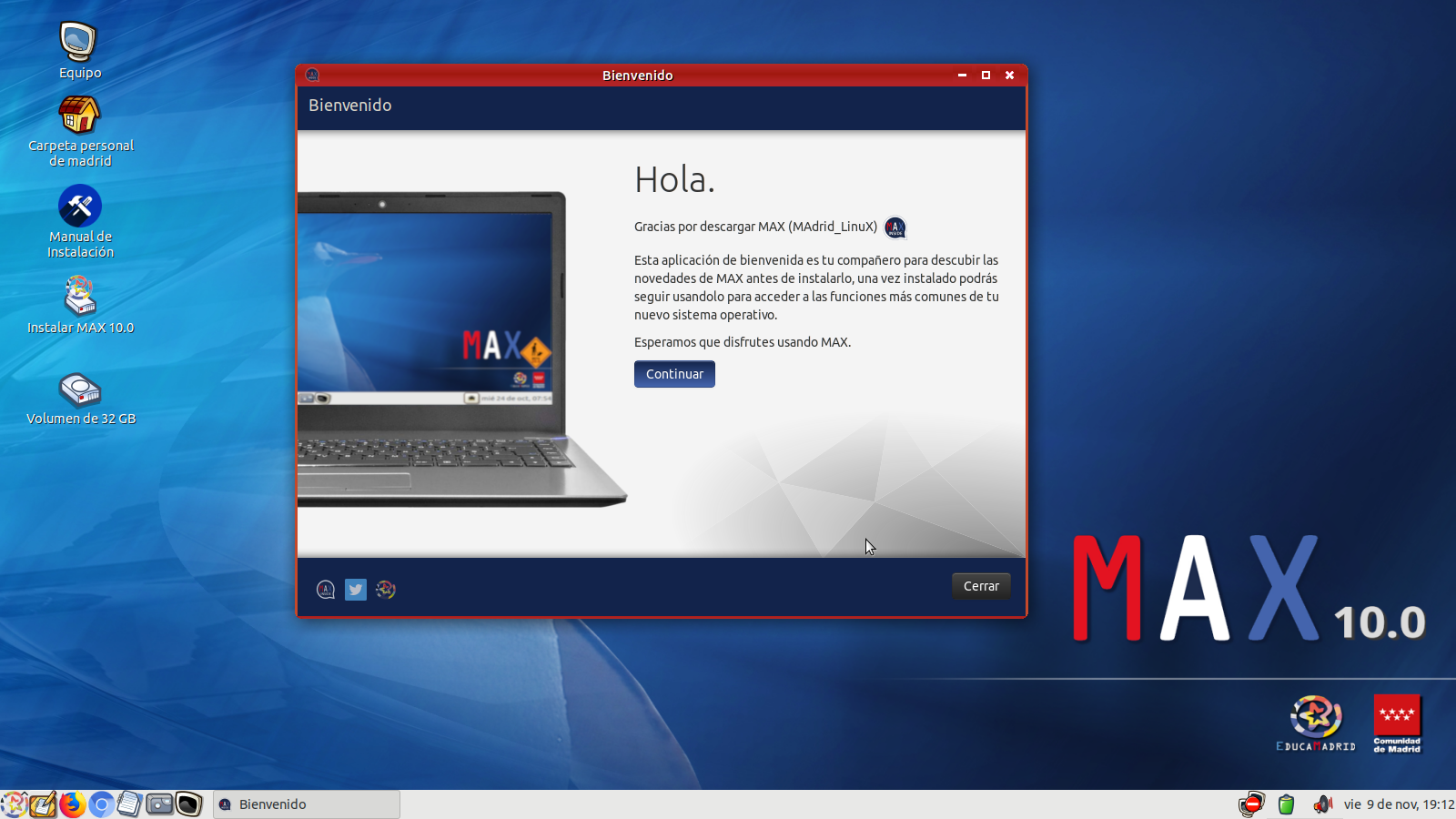En este apartado se mostrará cómo cambiar la configuración del ordenador para que, si hay un DVD arrancable metido en su lector de CD/DVD o un USB arrancable conectado a uno de los puertos USB, arranque directamente desde este medio en vez de hacerlo desde el disco duro del ordenador. Esto se denomina cambiar la secuencia de arranque del ordenador.
Debido al gran número de modelos de placas base y BIOS disponibles en los diferentes modelos y tipos de ordenadores, es imposible abarcarlos todos en un documento de este tipo, y por ello se dará una guía de pasos genéricos. Para más detalles sobre como configurar la secuencia de arranque en su BIOS concreta, revise el manual de su ordenador.
El primer paso es encender el ordenador o reiniciarlo si ya estuviera encendido. Justo unos segundos después del encendido, se debe pulsar la tecla para ejecutar el menú de arranque (Boot Menu) si existiera, o en caso contrario entrar dentro de la configuración de la BIOS (ejemplos de teclas son: <Esc>, <F10>, <F12>, <F8>, <F2>, <Supr>, <Del>). En muchos modelos indicará la tecla que hay que pulsar en un mensaje en inglés en la parte inferior de la pantalla durante los primeros segundos del arranque.
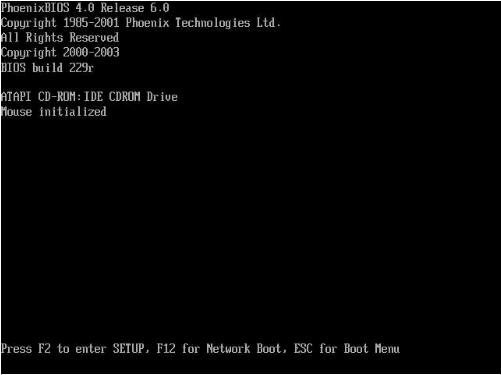
En el ejemplo de la figura anterior, se observa que puede accederse al menú de arranque, sin necesidad de entrar en la BIOS, pulsando la tecla <ESC>, algo que empieza a ser habitual en los ordenadores modernos. Con esta opción saldrá en medio de la pantalla una lista de dispositivos y bastará elegir el DVD o pendrive USB con MAX 10 para que inicie el arranque.
Si su ordenador no dispone de dicho menú de arranque, al entrar dentro de la BIOS (en el ejemplo la entrada en la BIOS se realiza pulsando la tecla <F2>, pero puede cambiar según el modelo de ordenador) deberá buscar el apartado donde se configura la secuencia de arranque del ordenador. Cambie la secuencia (con las operaciones necesarias mostradas en el manual de su placa base) para que el lector de CD/DVD o unidad USB se coloque antes del disco duro, tal como se muestra en la figura siguiente:
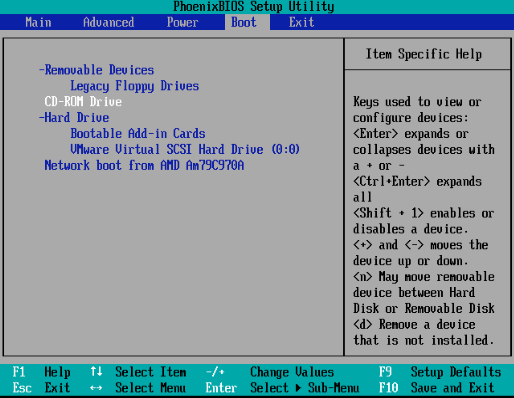
Una vez configurada la secuencia de arranque, tendrá que guardar la nueva configuración seleccionando el apartado, o pulsación de teclas, que permita salvar los datos de la configuración, tal como se muestra en la figura siguiente:
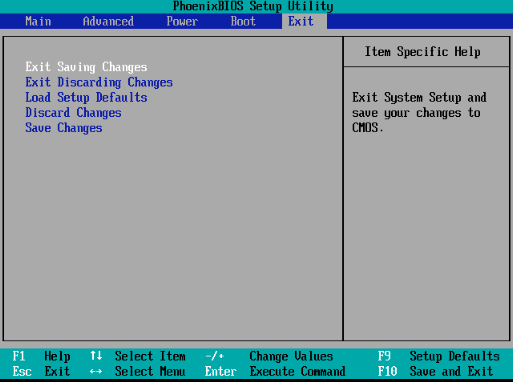
A continuación se le pedirá la confirmación de que desea salir y guardar los datos, y para ello pulse la tecla <Intro> en la opción YES, tal como se muestra en la figura siguiente:
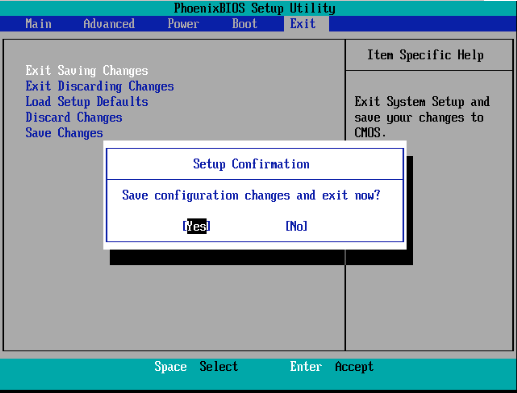
El ordenador se reiniciará en ese momento, asegúrese de que el DVD con MAX 10 está metido en el lector de CD/DVD, o el dispositivo USB de MAX 10 conectado a un puerto USB, si no es así el ordenador arrancará desde el disco duro. Cuando pueda introduzca el DVD o el dispoositivo USB y reinicie el ordenador.
Opciones de arranque desde el DVD o USB Live
Si el arranque desde el DVD o desde el USB ha funcionado correctamente, debería poder ver una pantalla como la que se muestra a continuación:

Si no se pulsa ninguna tecla durante 10 segundos, el tiempo de espera configurado por defecto, se arrancará MAX con las opciones por defecto.
A continuación se detallan las principales opciones y usos del menú de arranque del DVD o USB live:
- Arrancar MAX 10.0 (opción por defecto). Esta opción nos permitirá trabajar con el DVD o USB Live e incluso instalar la distribución.
- Instalar MAX 10.0 (sólo instalador). Esta opción nos permitirá instalar directamente la distribución sin poder utilizar el equipo mientras se realiza.
- Test de memoria: permite realizar una prueba de funcionamiento de la memoria RAM del ordenador. Si el arranque de MAX falla, no dude en pasar esta prueba por si su memoria RAM está afectada y debe cambiarla.
- Arrancar desde el primer disco duro: esta opción es la que debe escoger en el caso de que haya arrancado desde el DVD o USB por error, no olvide retirar el DVD o el USB con MAX si no quiere que arranque desde el DVD o desde el USB.
Al pulsar la tecla <F4> aparecerá un menú con opciones especiales de arranque que puede seleccionar si tiene problemas con la carga de MAX desde el DVD o desde el USB, tal como se muestra en la figura siguiente:
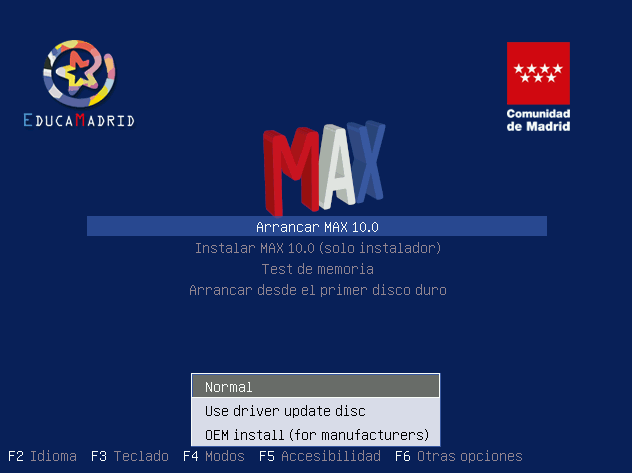
Todas las teclas de función que permiten realizar diversas acciones se describen en la tabla siguiente:
| Tecla de función |
Acción realizada |
| F2 Idioma | Sólo muestra el idioma español, no hay disponibles otros idiomas. |
| F3 Teclado | Permite cambiar la configuración de teclado, de una manera similar a la de idioma. La configuración de teclado por defecto es la de español. |
| F4 Modos | Permite seleccionar opciones especiales de arranque. |
| F5 Accesibilidad | Permite cambiar el arranque de MAX para permitir que personas con minusvalías visuales puedan interactuar mejor con MAX. |
| F6 Otras opciones | Permite modificar los parámetros de arranque de MAX manualmente. |
Una vez configurado el arranque, resalte moviéndose con la teclas del cursor la opción que prefiera (normalmente Arrancar o instalar MAX) y pulse la tecla <Intro>, y entonces comenzará la carga del sistema operativo, tal como se muestra en la figura siguiente:
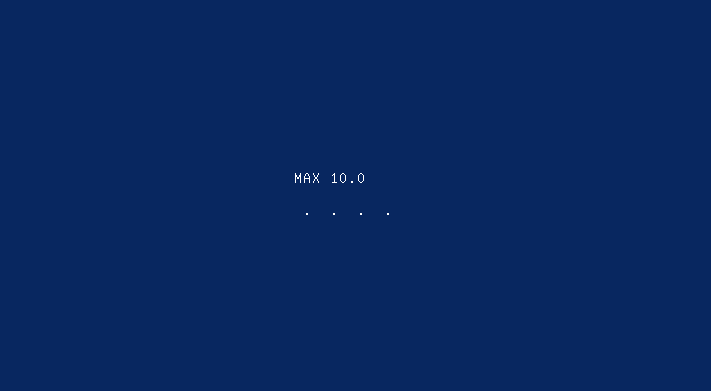
A continuación se procederá a la carga de todos los servicios y del entorno gráfico. Tenga paciencia, este proceso puede tardar varios minutos y depende de la memoria, la velocidad de su lector de DVD y de su procesador.
Después de que termine el proceso de carga, arrancará el escritorio de MAX 10, que incluye un cuadro de diálogo de Bienvenida.